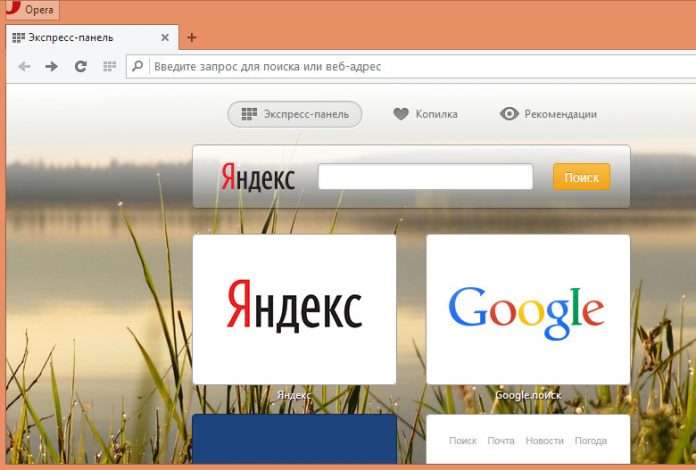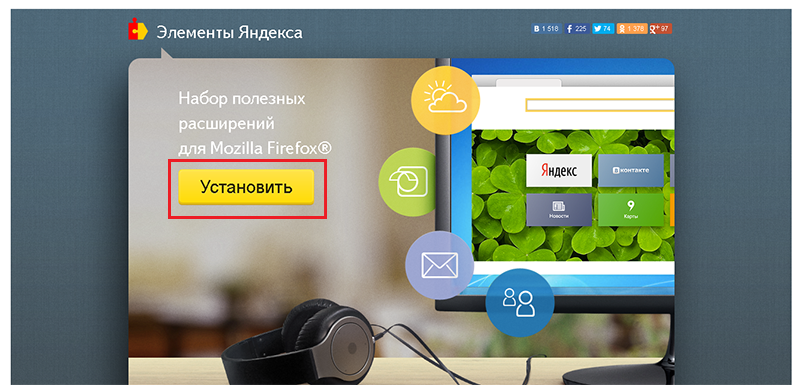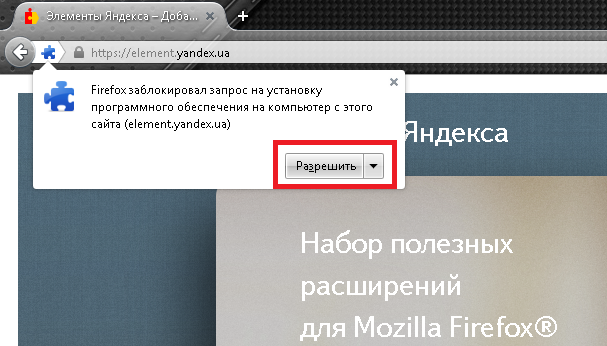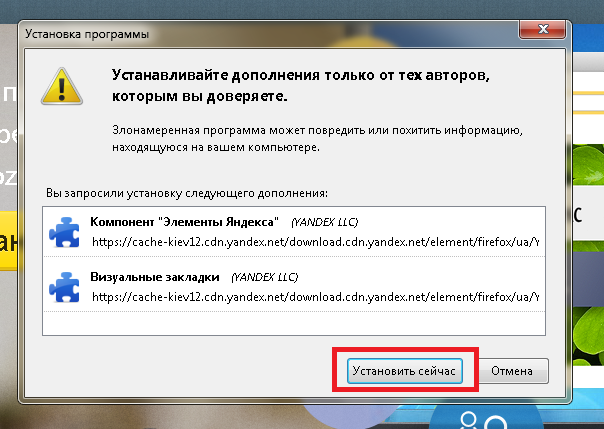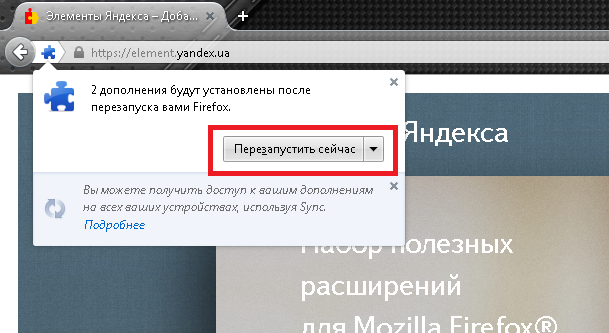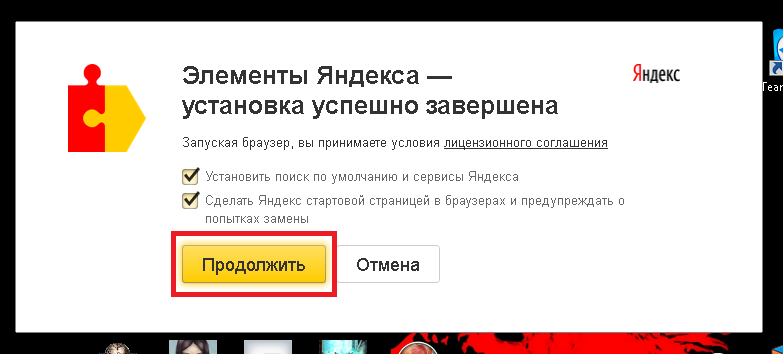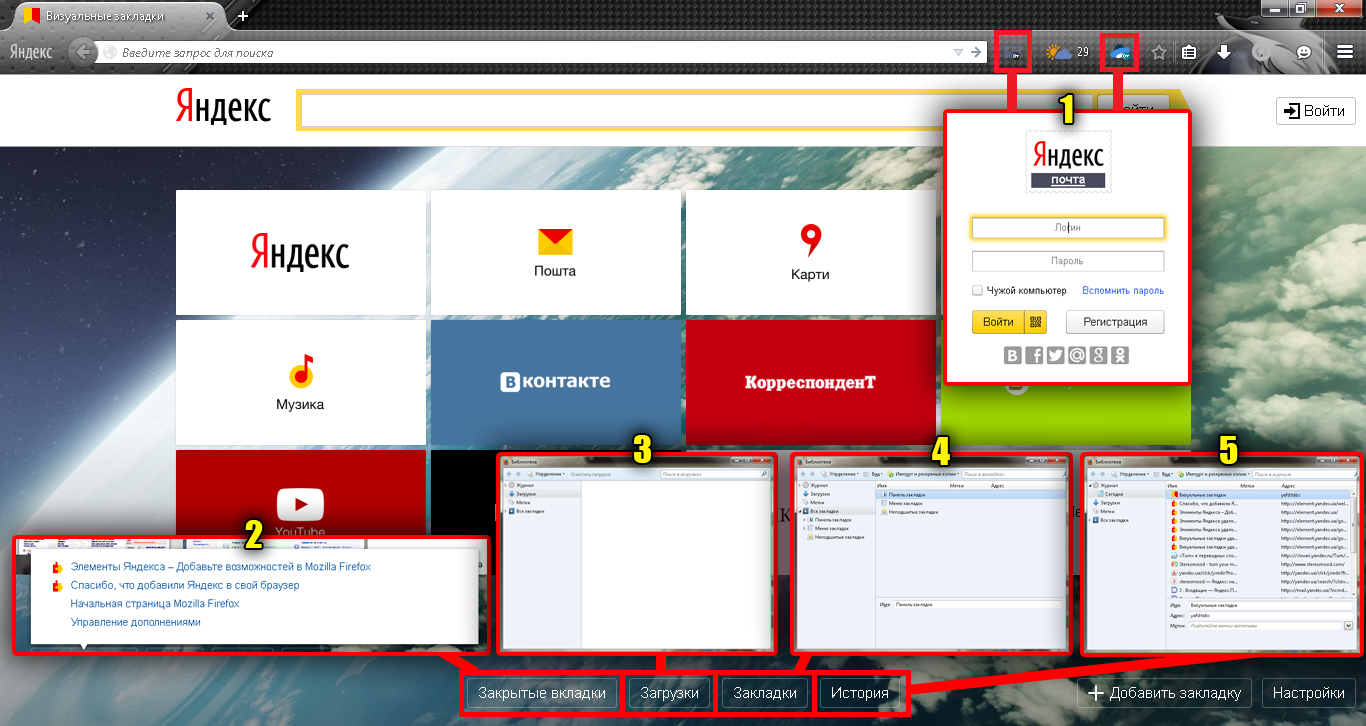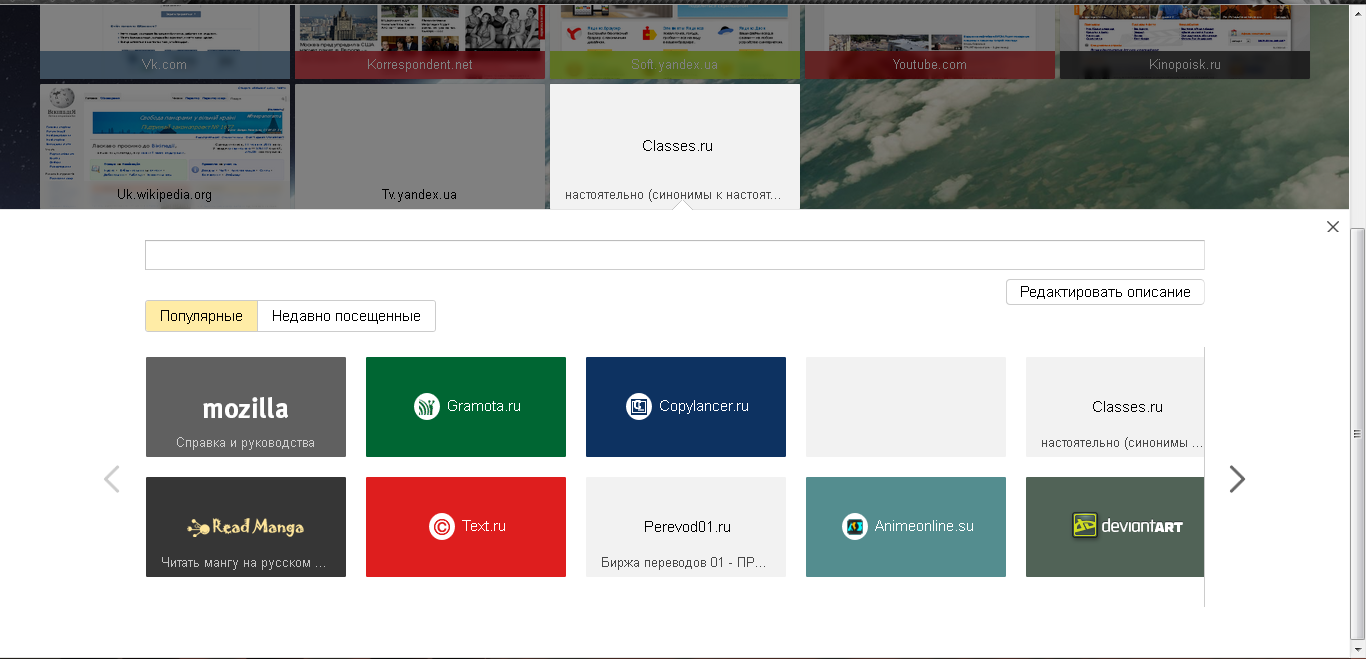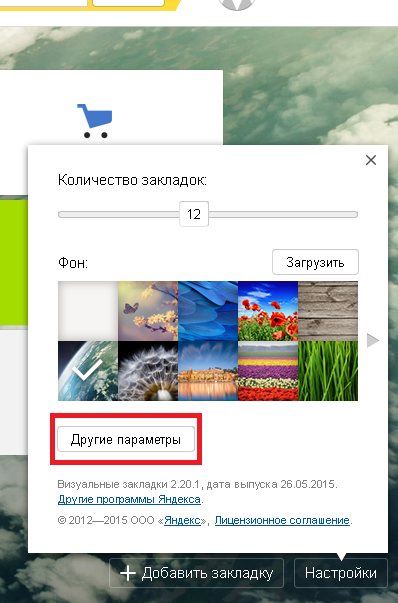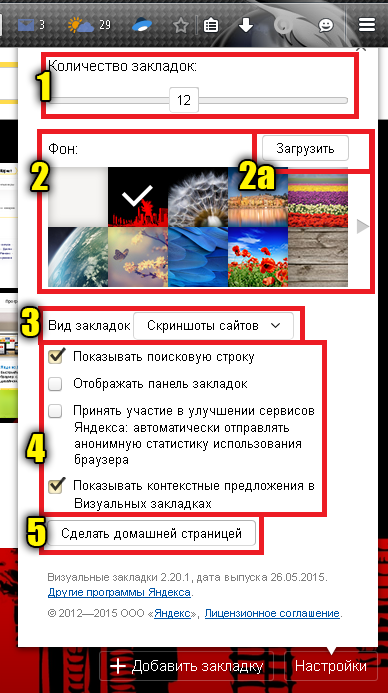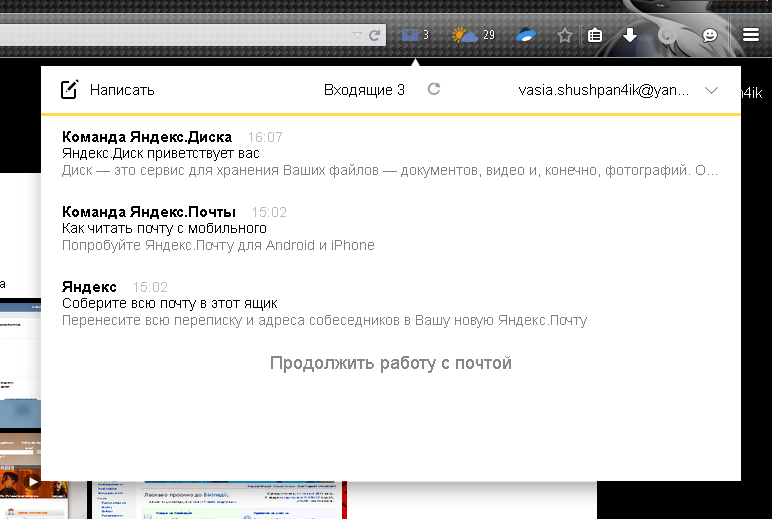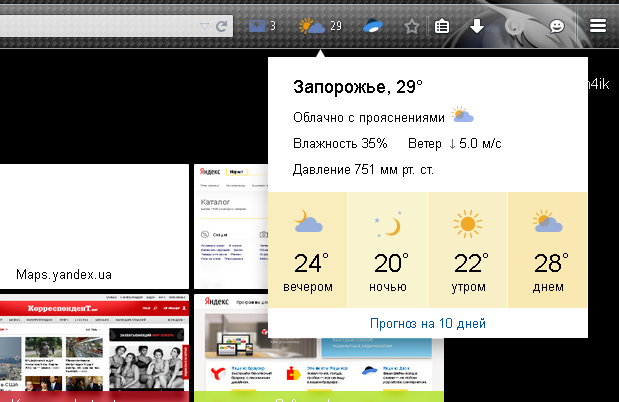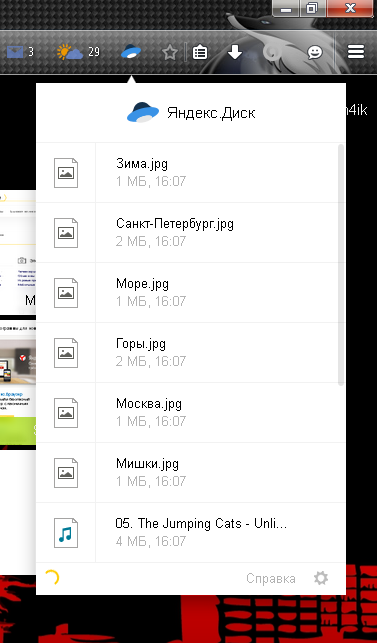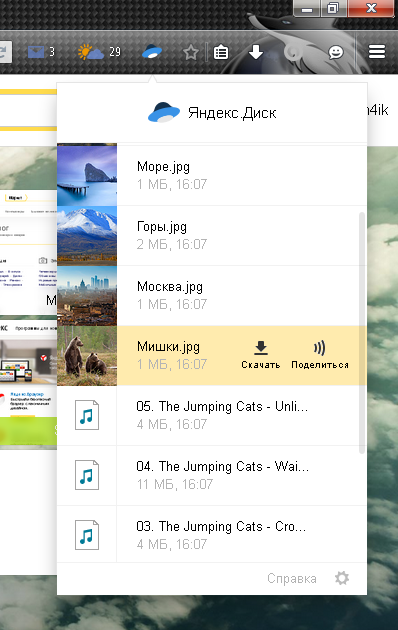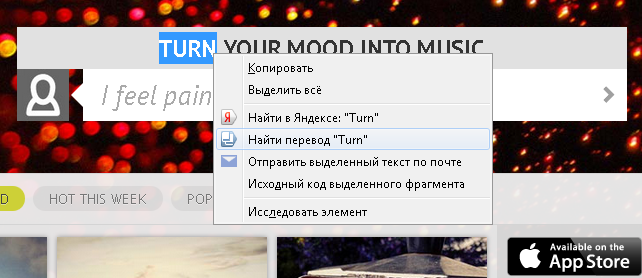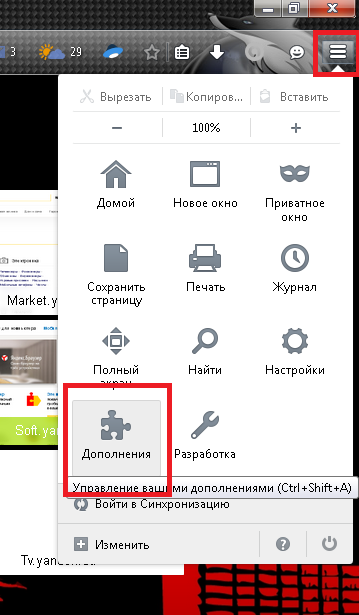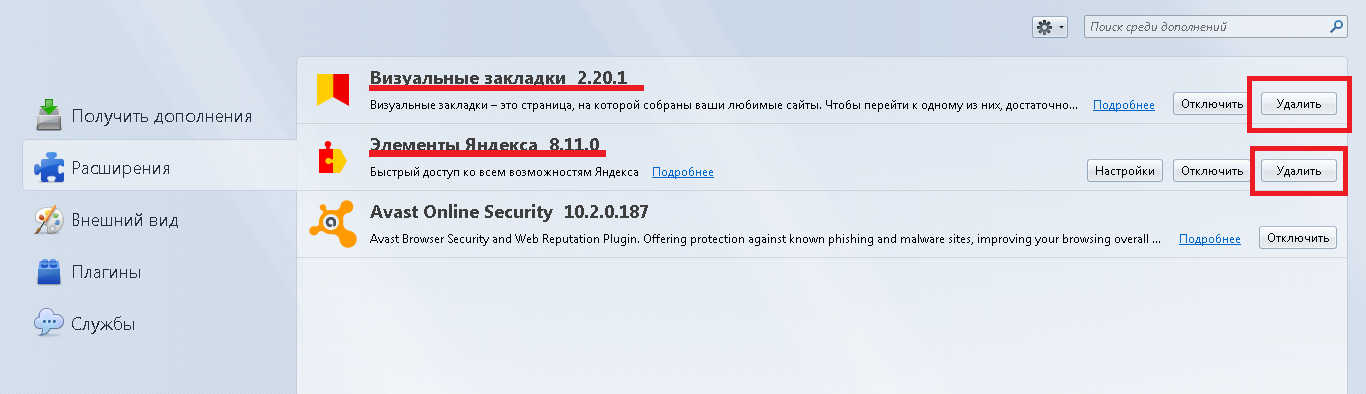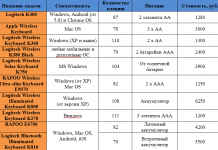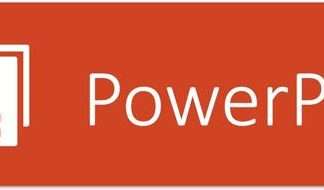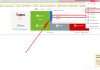«Яндекс», згідно соціальним опитуванням, один з найбільш відомих інтернет-брендів у країнах СНД.
Серед понад 50 сервісів компанії є і спеціальне розширення для браузерів.
Далі мова про Яндекс.Елементах – пакет розширень для користувачів зазначених сервісів.
Яндекс Елементи (експрес-панель яндекс) – це набір доповнень до інтернет-браузеру, які суттєво спрощують роботу з усіма службами компанії.
З їх допомогою власникові облікового запису Яндекс не потрібно буде відкривати сторінку з поштою, щоб перевірити, наприклад, нові листи або переходити в Яндекс Диск для завантаження необхідних файлів.
Зміст
Установка розширення
Щоб встановити експрес-панель яндекс знадобиться лише зайти на цю сторінку для скачування дистрибутив (у прикладі використовується браузер FireFox), для інших браузерів, процес установки, видалення відрізняється тільки розташуванням менеджера розширень.
Потім потрібно клацнути по кнопці «Встановити». Система безпеки браузера попередить про заблокованому запиті, на якому потрібно клікнути «Дозволити».
В інших браузерах цього може не статися, а завантаження почнеться відразу після кліка по кнопці.
Після цього з’явиться вікно з попередженням про встановлення доповнень. У ній буде перелік встановлених розширень.
У нашому випадку це «Елементи Яндекса» і «візуальні закладки». В цьому вікні знадобиться натиснути «Встановити».
У повідомленні буде попередження про те, що зловмисні програми можуть завдати шкоди комп’ютеру або послужити засобом для крадіжки особистих даних.
Після скачування та застосування додатків потрібно перезапустити браузер. Для цього з’явиться вікно з повідомленням і кнопкою «Перезавантажити зараз», яку і знадобиться натиснути.
Браузер закриється, через кілька секунд, прийде просто повідомлення,в ньому буде сказано, що розширення успішно встановлено.
Після натискання «Продовжити», через кілька секунд, оглядач завантажиться з готовими розширеннями.
Нова стартова сторінка надає на порядок більше можливостей, ніж колишня панель візуальних закладок:
Крім цього, є можливість додати нову закладку. Для цього знадобиться клікнути по кнопці, розташованій в нижній правій частині сторінки.
Максимальна кількість закладок на сторінці обмежується двома з половиною десятками.
Можливості об’єднувати закладку до папки не передбачено.
Ця дія відкриє форму додавання закладки.
Новий адресу можна ввести в спеціальну рядок, так і вибрати з найбільш часто переглядаються або нещодавно відвіданих сторінок.
Налаштування візуальних закладок
Щоб налаштувати експрес-панель найкращим чином, потрібно клікнути «Налаштування» в правому нижньому куті сторінки.
Потім потрібно клікнути «Інші параметри» щоб відкрити форму з більш докладними налаштуваннями.
Додаткові можливості
Поряд з панеллю візуальних закладок Яндекс.Елементи надають в розпорядження користувача кілька корисних служб, виконаних у вигляді розширення для браузера.
З їх допомогою можна швидко переглядати поштову скриньку і вміст хмарного сховища, стежити за погодою та перекладати текст з іноземних мов прямо в браузері.
Яндекс.Пошта
Дозволяє відкривати вхідні листи з панелі інструментів браузера.
Для відправки електронних листів або інших дій, доповнення перенаправляє користувача на сторінку поштового сервісу.
Для використання необхідно виконати вхід в власний аккаунт Яндекс.
Яндекс.Погода
За натисканні на іконку сервісу відображається прогноз погоди на поточні добу по регіону.
Надається інформації про хмарності, вологості, напрямку вітру, тиску і температурних коливаннях протягом дня.
Для отримання прогнозу на найближчі десять діб користувач перенаправляється на сторінку служби.
Яндекс.Диск
Це розширення надає все, що зберігаються в хмарі файли у вигляді списку.
Кожен з файлів, які можна завантажити, а також можлива відправка посилання для того, щоб скачувати файли з Яндекс Диска.
Посилання з’явиться після натискання на кнопку «Поділитися» і буде автоматично збережено в буфер обміну.
Яндекс.Переклад
Ця функція дозволяє перекладати іноземні слова прямо на сторінці. Для цього необхідно вибілити цікавить слово і зробити правий клік по ньому.
У випадаючому меню буде пункт «Знайти переклад».
Клік по ньому перенаправляє користувача на сторінку Яндекс.Словника з вичерпним перекладом.
З цього ж меню можна відправити виділений текст за допомогою електронної пошти або здійснити пошук.
Видалення експрес-панелі Яндекс
Якщо виникла необхідність замість експрес-панель яндекс відновити стандартне меню візуальних закладок, потрібно відкрити менеджер додатків і розширень браузера.
У FireFox це відбувається з меню параметрів, що зверху у правому кутку вікна браузера.
Нам потрібен блок «Доповнення».
Клік по піктограмі додаток направить користувача на сторінку з налаштуваннями розширень і плагінів.
У пункті «Розширення», крім інших, будуть «Візуальні закладки» і «Елементи Яндекса». Навпроти них будуть кнопки «Видалити».
Після видалення перезапуску браузер і стартова сторінка придбає свій первісний вигляд.
Установка елементів yandex
Експрес панель Яндекс: установка, налаштування, видалення — повне керівництво